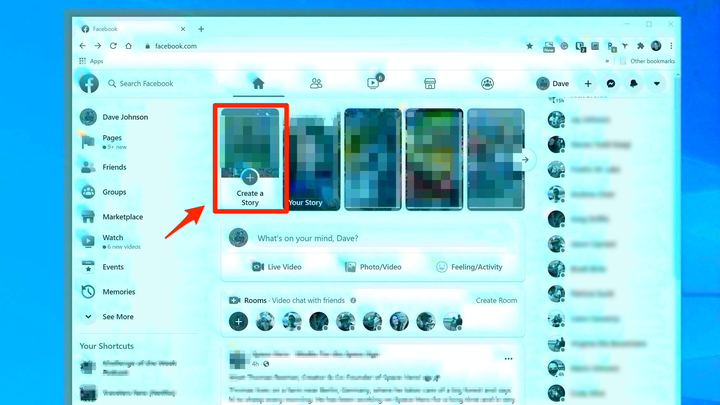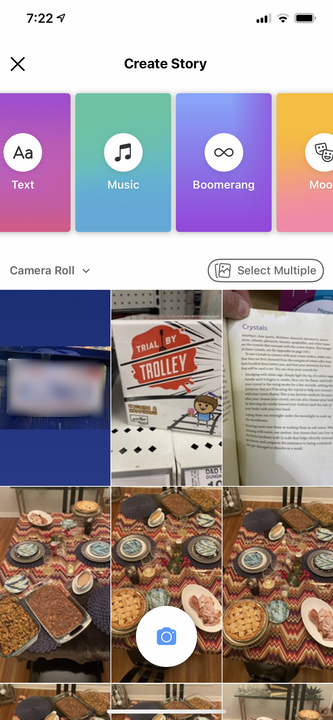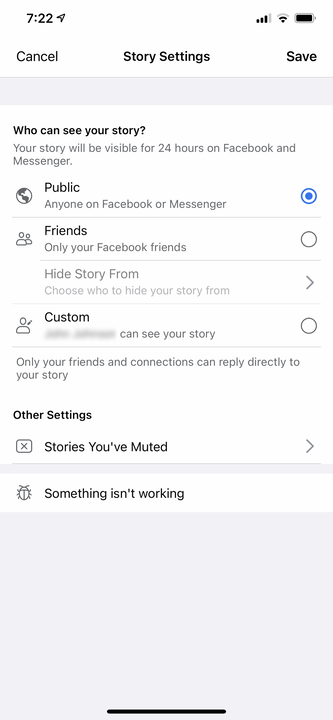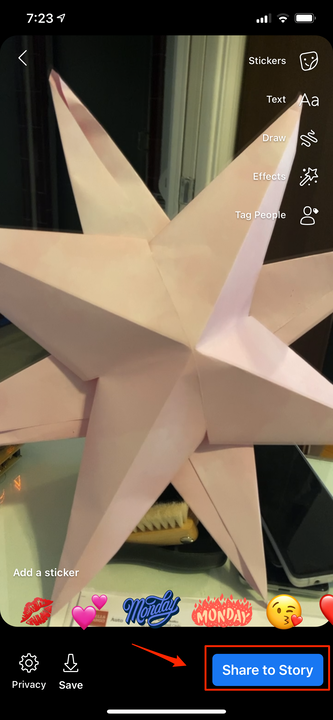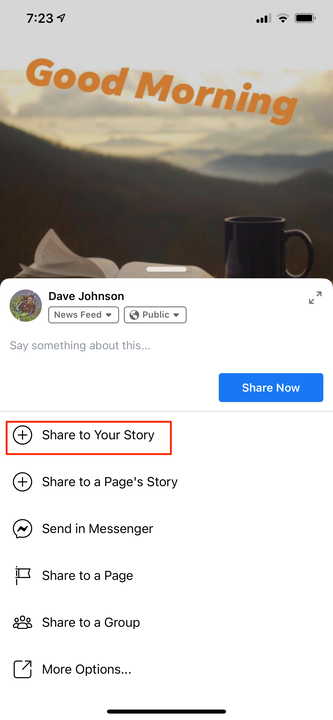So posten Sie eine Facebook-Story auf dem Desktop oder Mobilgerät
Um eine Facebook-Story auf einem mobilen Gerät zu posten, sollten Benutzer die App herunterladen.
Rafael Henrique/SOPA Images/LightRocket/Getty Images
- Sie können befristete Stellen auf Angerufen erstellen. verschwinden nach 24 Stunden und sind kein fester Bestandteil Ihrer Timeline.
- Sie können mit einem Webbrowser eine mit einfachem Text und Foto posten oder mit der mobilen App Umfragen, Musikgeschichten und mehr erstellen.
- Wenn Sie eine Story erstellen, können Sie das Zahnradsymbol verwenden, um die Datenschutzstufe festzulegen – so können Sie steuern, wer Ihre Story sehen kann.
Wie bei vielen anderen Social-Media-Plattformen können Sie bei Facebook temporäre Posts namens Stories erstellen. Eine Facebook-Story kann aus einem Foto, Text auf farbigem Hintergrund, einer Umfrage und mehr erstellt werden. Stories erscheinen in den Feeds deiner Freunde sowie in der Stories-Zeile oben auf dem Bildschirm – aber du kannst auch steuern, wer deine Stories sieht. Nach 24 Stunden verschwindet Ihre Geschichte.
So posten Sie eine Facebook-Story
1. Wählen Sie in der Facebook-App auf Ihrem Telefon oder auf der Facebook-Seite in einem Webbrowser „Story erstellen” in der Story-Zeile oben auf der Seite.
- Wenn die Option „Story erstellen” nicht auf Ihrer Desktop-Startseite angezeigt wird, klicken Sie oben rechts auf der Seite auf das Pluszeichen (+) neben Ihrem Kontonamen und wählen Sie dann im Dropdown-Menü „Erstellen” die Option „Story” aus.
Tippe oder klicke auf „Story erstellen”, um loszulegen.
2. Wählen Sie die Art der Geschichte aus, die Sie hinzufügen möchten. Im Internet können Sie „Fotostory erstellen” oder „Textstory erstellen” auswählen, aber auf Ihrem Telefon haben Sie zusätzliche Optionen:
- Um eine Foto- oder Videogeschichte hinzuzufügen, tippen Sie auf ein Foto in der Kamerarolle oder nehmen Sie ein Foto oder Video mit dem Kamerasymbol unten auf dem Bildschirm auf.
- Tippen Sie auf „Aa”, um Ihrer Geschichte Text hinzuzufügen.
- Tippen Sie auf „Musik”, um einen Song in Ihrer Story zu teilen.
- Tippen Sie auf „Boomerang”, um eine Reihe von Fotos aufzunehmen, die dann als kurzes Video in Endlosschleife vorwärts und rückwärts abgespielt werden.
- Tippen Sie auf „Stimmung”, um ein Bild aus der GIF-Bibliothek auszuwählen, dem Sie Text und andere Effekte hinzufügen können.
- Tippen Sie auf „Selfie”, um genau das zu tun – machen Sie ein Selfie und fügen Sie Emojis und Effekte hinzu.
- Tippen Sie auf „Umfrage”, um eine Umfrage für Ihre Freunde zu erstellen. Sie können eine Ja- oder Nein-Frage stellen oder die Ja- und Nein-Frage bearbeiten, damit Ihre Freunde eine andere Antwort auswählen können.
Auf Ihrem Telefon gibt es viele Story-Optionen.
3. Sie können ändern, mit wem Ihre Geschichte geteilt wird. Wählen Sie das Zahnradsymbol aus. Im Web finden Sie es oben links neben der Überschrift „Ihre Geschichte”. Auf Ihrem Telefon befindet es sich unten links und ist mit „Datenschutz” beschriftet. Wählen Sie aus, mit wem Sie Ihre Geschichte teilen möchten, z. B. „Öffentlich”, „Freunde” oder „Benutzerdefiniert”. Wenn Sie Benutzerdefiniert auswählen, können Sie die Story nur mit bestimmten Personen teilen. Klicken Sie auf „Speichern”.
Über das Zahnradsymbol können Sie steuern, wer Ihre Story sieht.
4. Nachdem Sie die Art der Story ausgewählt haben, die Sie erstellen möchten, und sie dann mit Text, Bildern, Effekten und Emojis anpassen, wählen Sie „In Story teilen”.
Wenn Sie fertig sind, tippen oder klicken Sie auf „In Story teilen”.
So fügen Sie Ihrer Facebook-Story einen News-Feed-Beitrag hinzu
Zusätzlich zu den üblichen Arten von Geschichten können Sie auch Elemente aus Ihrem Newsfeed zu einer Geschichte hinzufügen. Tippen Sie dazu unter einem Beitrag in Ihrem Newsfeed auf „Teilen” und wählen Sie dann „Mit Ihrer Story teilen”. Je nach Datenschutzstufe können nicht alle Nachrichten geteilt werden.
Verwenden Sie die Schaltfläche „Teilen”, um einen Nachrichtenbeitrag in Ihre Story aufzunehmen.